Windows7でディスクイメージファイル(isoファイル)をディスクに書き込む場合、ファイルを右クリックすると「ディスク イメージの書き込み」というメニューが出てきて、ディスクイメージ書き込みツールを起動することができました。
Windows10では、isoファイルを右クリックしてもこのメニューが出てきません。
起動方法
ディスクイメージ書き込みツールはWindows10で廃止になったわけではなく、理由は分かりませんが表示されなくなっているだけです。
ディスクイメージ書き込みツールの実体は「isoburn.exe」というファイルです。
このファイルは通常「C:\Windows\System32」フォルダにあります。
(インストール環境によってはドライブが違ったりします)
試しにコマンドプロンプトで
>cd c:\Windows\system32
>isoburnと入力するとエラー画面が表示されます。

つまり、ディスクイメージ書き込みツールは単独では起動できず、必ずファイルを指定しなければならないようです。
簡単なのはエクスプローラーで書き込みたいファイルを右クリックし、「プログラムから開く」を選択します。
メニューの中の「別のプログラムを選択」を選び、さらに「その他アプリ」→「このPCで別のアプリを探す」をクリックします。
すると、ファイル選択ダイアログが表示されるので、ここで「C:\Windows\system32」フォルダの「isoburn.exe」を選択します。
すると、ディスクイメージ書き込みツールが起動し、選択したファイルの書き込み準備ができます。
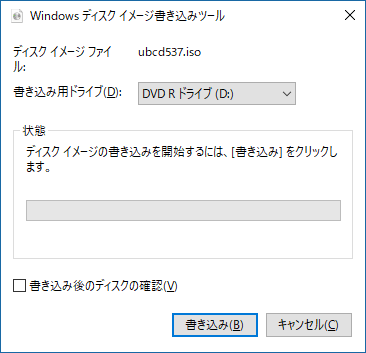
あとは「書き込み」ボタンを押せば、ディスクへの書き込みが開始されます。
一度起動すれば、次からはisoファイルを右クリック →「プログラムから開く」で表示される一覧に「Windows ディスクイメージ書き込みツール」が表示されるようになります。



コメント
助かりました、ありがとうございます。
nagata さん
コメントありがとうございます。
記事がお役にたったようでよかったです(*^^*)
ファイルの実体と、詳しい場所、起動方法を丁寧に教えていただき、大変助かりました。
ありがとうございました。
kazuさん
コメントありがとうございます。
しばらく記事を更新できておらず、昔の記事でもお役に立ててよかったです。